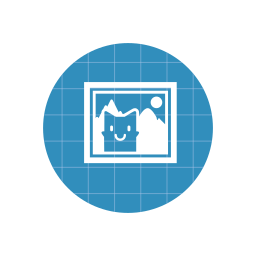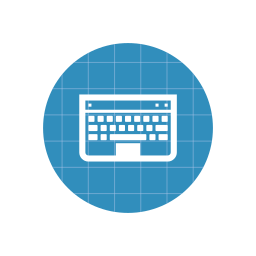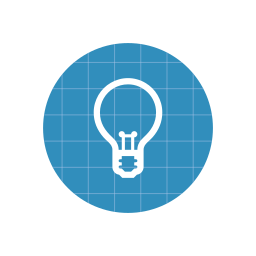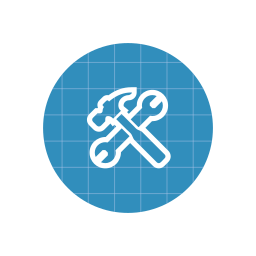Ce mois-ci, je vous mets ci-dessous une série de dessins que j’ai fait successivement pour trois revues de littérature – sur les techniques d’imagerie médicale de la conductivité électrique, sur les technique de mesure d’élasticité sous microscopie, et sur l’imagerie ultrasonore (échographie).
Vous pouvez étudier ces dessins, en réutiliser des éléments, etc, de ces images. Par contre, vous ne pouvez pas les réutiliser à l’identique, car les droits appartiennent aux éditeurs des revues dans lesquelles ils ont été publiés. Consultez le fichier Readme du pack pour en savoir plus.
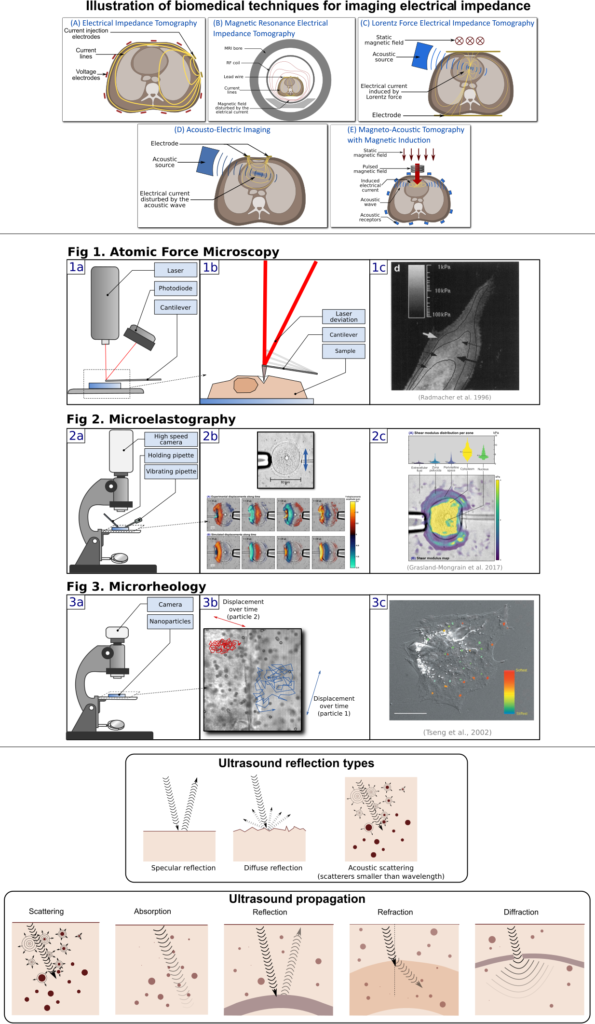
Pour le télécharger, c’est à l’adresse bit.ly/pack-inkscape-fevrier